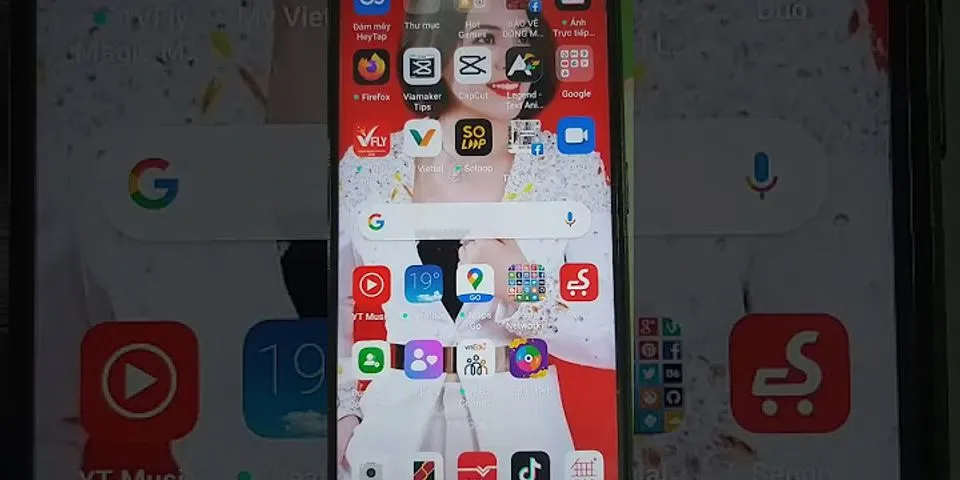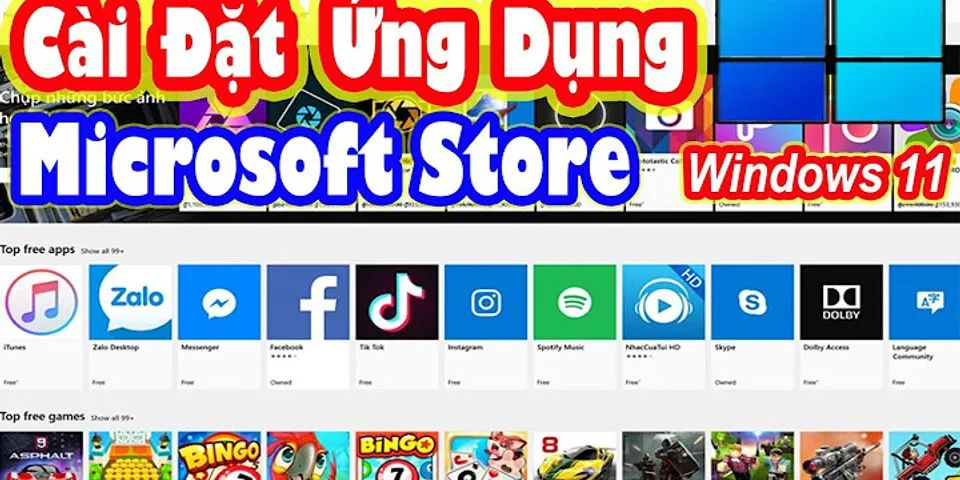Bạn có thể tìm và thay thế các từ trong tài liệu, bảng tính hoặc bản trình bày trên Google Tài liệu, Trang tính và Trang trình bày. Bạn cũng có thể tìm trong một tệp bằng phím tắt Ctrl + f ( + f trên máy Mac).
Sử dụng tính năng tìm và thay thế trong một tài liệu
- Trên iPhone hoặc iPad, hãy mở một tài liệu trong ứng dụng Google Tài liệu.
- Nhấn vào biểu tượng Thêm Tìm và thay thế.
- Nhập từ bạn muốn tìm.
- Nhấn vào phần Tìm.
- Để xem và duyệt qua mọi trường hợp sử dụng từ này, hãy dùng các mũi tên ở đầu màn hình.
- Để thay thế từ này, hãy nhấn vào phần Thay thế bằng.
- Để thay thế một từ, hãy nhấn vào phần Thay thế.
- Để thay thế mọi trường hợp sử dụng từ, hãy nhấn vào phần Tất cả.
- Để quay lại tài liệu, hãy nhấn vào biểu tượng Đóng.
Sử dụng tính năng tìm và thay thế trong bảng tính
- Trên iPhone hoặc iPad, hãy mở mộtbảng tính trong ứng dụng Google Trang tính.
- Nhấn vào biểu tượng Thêm Tìm và thay thế.
- Nhập từ bạn muốn tìm.
- Nhấn vào phần Tìm.
- Để biết mọi trường hợp sử dụng từ này, hãy nhấn vào mũi tên ở trên cùng bên phải.
- Để thay thế từ này, hãy nhấn vào phần Thay thế bằng.
- Để thay thế một từ, hãy nhấn vào phần Thay thế.
- Để thay thế mọi trường hợp sử dụng từ, hãy nhấn vào phần Tất cả.
- Để quay lại bảng tính, hãy nhấn vào biểu tượng Đóng.